win7截屏快捷键不能用怎么办 win7截图快捷键没反应如何修复
更新时间:2023-08-24 09:44:40作者:xinxin
每当用户在使用win7电脑玩游戏的时候,遇到游戏中一些经常的操作场面时,可以通过微软系统自带截图工具进行截取,可是近日有用户在win7系统上使用截图快捷键截屏时却一直没反应,对此win7截屏快捷键不能用怎么办呢?以下就是小编给大家讲解的win7截图快捷键没反应如何修复,以供大家参考。
推荐下载:win7专业版ghost
具体方法:
1、按WIN+R键。

2、弹出对话框,输入regedit,点击确定。
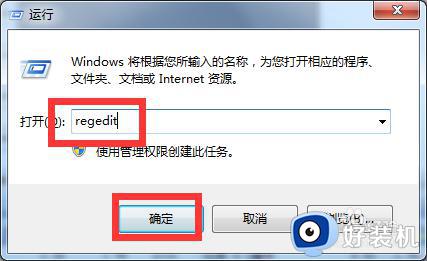
3、弹出对话框,展开HKEY_CURRENT-USER项。
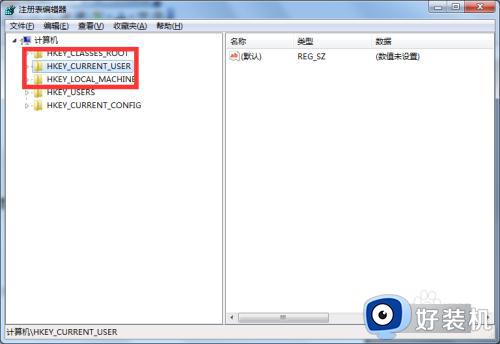
4、展开Software项。
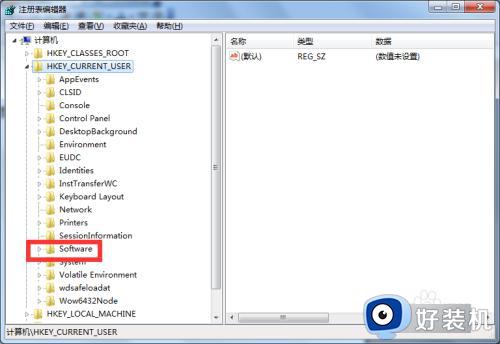
5、展开Microsoft项。

6、展开Windows项。
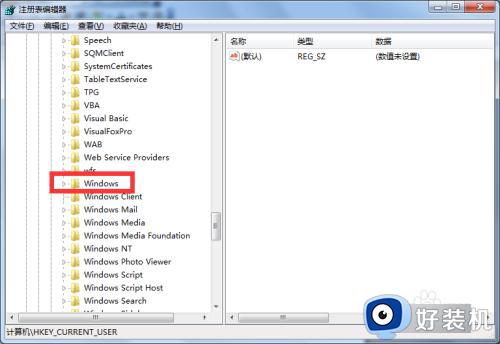
7、展开CurrentVersion项。
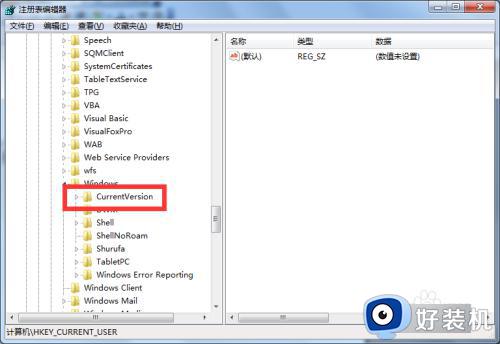
8、展开Explorer项。
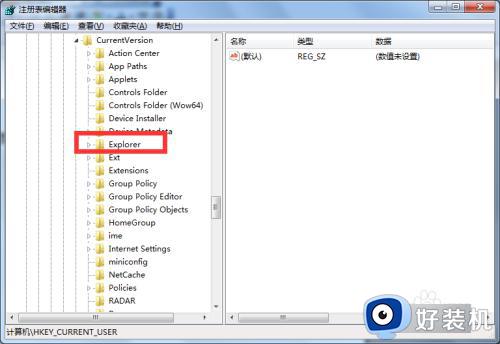
9、选中UserShell Folders项,在右侧找到My Pictures值,双击打开。
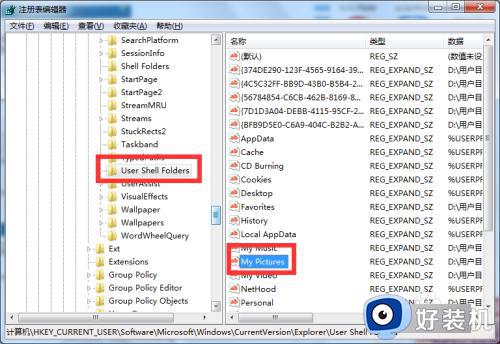
10、弹出对话框,将数值数据修改为%USERPROFILE%Pictures,点击确定。
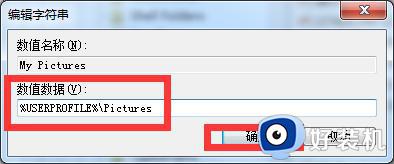
11、重启电脑,设置完成。
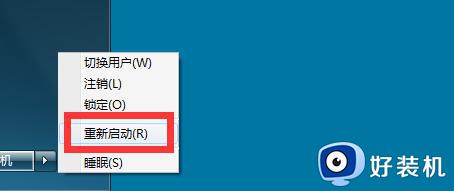
以上就是小编给大家带来的win7截图快捷键没反应如何修复全部内容了,有遇到相同问题的用户可参考本文中介绍的步骤来进行修复,希望能够对大家有所帮助。
win7截屏快捷键不能用怎么办 win7截图快捷键没反应如何修复相关教程
- 电脑怎么截屏按哪个键win7 电脑怎么截图快捷键win7
- win7截屏快捷键的使用方法 win7系统电脑如何截屏
- windows7截屏的快捷键是什么 window7电脑怎么截屏快捷键
- win7怎么快捷键截图?win7快捷截图键是哪个键
- windows7屏幕截图快捷键有什么 win7截图快捷键使用方法
- win7电脑截屏快捷键ctrl+alt+怎么按 windows7电脑截图快捷键ctrl加什么
- win7截屏快捷键ctrl+alt+什么 win7截图的快捷键是哪个键
- windows7电脑截图快捷键如何使用 win7电脑截图快截健
- win7系统截屏幕快捷键怎么使用 win7电脑截屏的快捷方式是什么
- win7电脑如何截图快捷键 电脑win7怎么截图快捷键
- win7访问win10共享文件没有权限怎么回事 win7访问不了win10的共享文件夹无权限如何处理
- win7发现不了局域网内打印机怎么办 win7搜索不到局域网打印机如何解决
- win7访问win10打印机出现禁用当前帐号如何处理
- win7发送到桌面不见了怎么回事 win7右键没有发送到桌面快捷方式如何解决
- win7电脑怎么用安全模式恢复出厂设置 win7安全模式下恢复出厂设置的方法
- win7电脑怎么用数据线连接手机网络 win7电脑数据线连接手机上网如何操作
win7教程推荐
- 1 win7每次重启都自动还原怎么办 win7电脑每次开机都自动还原解决方法
- 2 win7重置网络的步骤 win7怎么重置电脑网络
- 3 win7没有1920x1080分辨率怎么添加 win7屏幕分辨率没有1920x1080处理方法
- 4 win7无法验证此设备所需的驱动程序的数字签名处理方法
- 5 win7设置自动开机脚本教程 win7电脑怎么设置每天自动开机脚本
- 6 win7系统设置存储在哪里 win7系统怎么设置存储路径
- 7 win7系统迁移到固态硬盘后无法启动怎么解决
- 8 win7电脑共享打印机后不能打印怎么回事 win7打印机已共享但无法打印如何解决
- 9 win7系统摄像头无法捕捉画面怎么办 win7摄像头停止捕捉画面解决方法
- 10 win7电脑的打印机删除了还是在怎么回事 win7系统删除打印机后刷新又出现如何解决
